Smart Hub -Einstellung auf Samsung TV

- 1032
- 300
- Kayra Caspers
Samsung Brand -Fernseher sind sehr beliebt, der Hersteller hat den Titel des Führers seit langem festgelegt, der mit hoher Qualität und Zuverlässigkeit verbunden ist. In Bezug auf die Implementierung innovativer Technologien in seinen Produkten hat es Samsung erfolgreich erfolgreich gelungen, stets profitabel vor dem Hintergrund der Wettbewerber und ein Beispiel für andere war. Zu den zahlreichen Vorteilen von Markenfernsehempfängern gehören eine hochwertige Smart -TV -Technologie, mit der die Funktionen des Geräts erweitert werden können. Obwohl es unwahrscheinlich ist, dass ein moderner Benutzer das Vorhandensein von Smart -Funktionen in der Heimtechnologie, einschließlich TV.
Überlegen Sie, wie Sie Smart Hub im Samsung TV konfigurieren und was zu tun ist, wenn Probleme mit dem Dienst des Dienstes vorhanden sind.

Smart Hub - Was ist es
Samsung hat von der Branded Smart Hub -Technologie gehört, aber sie verstehen, dass dies keineswegs alles ist. Die "Smart" -Funktionalität, die in modernen Samsung -Fernsehmodellen bereitgestellt wird, bietet dem Gerät neue Fähigkeiten und bietet den Benutzern die Möglichkeit eines Internetzugangs mithilfe von Multimedia.
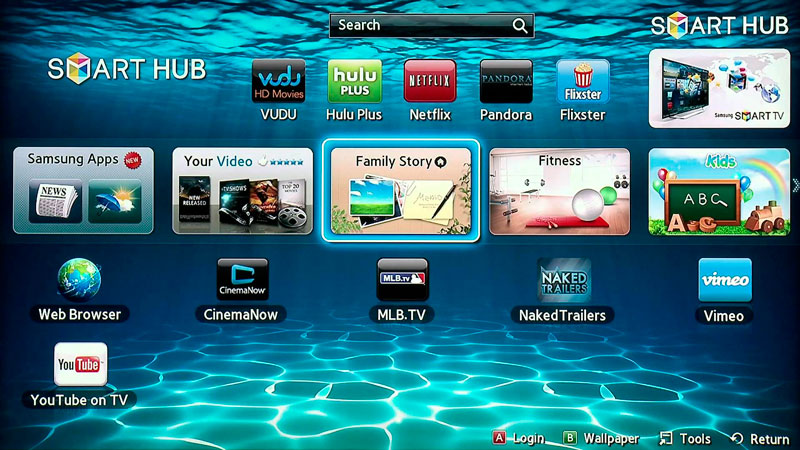
Seit der Einführung von Smart Hub in den Samsung Smart TVs im Jahr 2011 hat sich der Service merklich entwickelt. Jetzt können Sie nicht nur fernsehen, sondern auch über soziale Netzwerke, sofortige Messenger, spielen, mit einem Browser arbeiten, Inhalte vom Telefon auf den Fernsehbildschirm usw. senden. D. Eine ähnliche Funktionalität war bisher nur auf Computern und Laptops verfügbar. Darüber hinaus können Sie die Plattform erweitern und sich selbst konfigurieren, indem Sie eine einzigartige Reihe von Funktionen bilden. Software mit verschiedenen Orientierungen kann im integrierten Samsung Apps Store heruntergeladen werden. Mit einer Fernbedienung und der Verwendung der Suche können Sie leicht Interessen von Interessen aus vorhandenen Kategorien finden.
Was ist Smart Hub im Samsung TV, fanden wir heraus und fanden auch heraus, dass der Service eine persönliche Einstellung für maximale Komfort benötigt, da die grundlegende Funktionalität möglicherweise nicht ausreicht. Standardmäßig gibt es nur die erforderlichen Optionen, die die Hauptaufgaben ermöglichen, und selbst unter seinen eigenen Anforderungen, um die Plattform anzupassen, muss der Benutzer unabhängig.
Smart TV -Einstellungen Anweisungen mit Smart Hub
Es ist einfach, den Dienst zu konfigurieren, während der Benutzer die Hilfe nicht beeinträchtigt. So verbinden Sie einen intelligenten Hub im Samsung -Fernseher. Verwenden Sie die Anweisungen, um Ihre Aufgabe zu erleichtern. Einstellungen werden in mehreren Phasen durchgeführt:
- Smart -TV -Verbindung zum Internet. Zuerst müssen Sie den Fernseher mit einem Netzwerkkabel oder Router, Modem, an das Internet anschließen, das bereitgestellt wird. Die bequemste und einfachste Möglichkeit, sich zu verbinden, ist eine drahtlose Option, und Sie sollten auf jeden Fall die Qualität des Signals überprüfen. Die verdrahtete Verbindung ist immer zuverlässiger. Wenn Sie jedoch eine einzelne statische IP haben, reicht sie nicht aus, um das Kabel anzuschließen, und müssen auch die Einstellungen des IP-Address-Fernsehsendungsnetzes, der Subnetzmaske, der Subnetzmaske, vorschreiben, die Gateway und der DNS -Server (diese Parameter werden bereitgestellt).
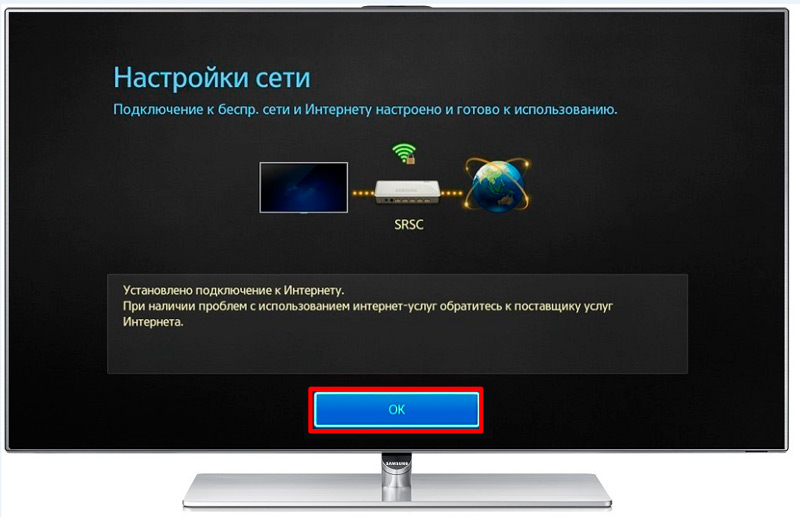
- Eintritt in das Servicemenü. Schalten Sie den TV -Quittungsbildschirm ein und klicken Sie auf die Schaltfläche "Bedienfeld", die als "intelligent" (oder mit dem Bild eines Würfels) bezeichnet wird, um zum Menü Smart Hub zu gelangen. Eine alternative Option im Abwesenheit einer Fernbedienung ist eine Anwendung, mit der Sie das Fernsehen von einem Smartphone steuern können, z. B. TV -Steuerelemente entfernen.
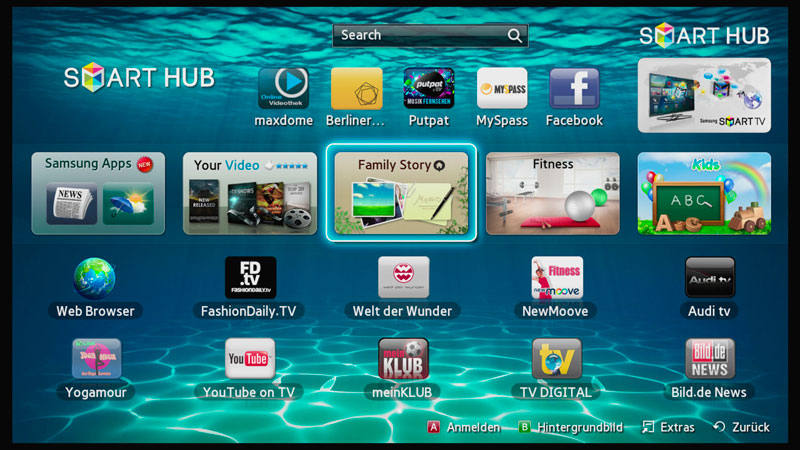
- Ein Profil erstellen. Öffnen Sie das Hauptmenü (klicken Sie auf "A" im Bedienfeld "Eingang" - "Eingang" - "Konto erstellen". Wir nehmen die Benutzervereinbarung ein, setzen die Anmeldung und das Passwort fest und geben die Post -Adresse an, in der der Brief kommt, um die Registrierung zu bestätigen. Wir gehen erneut zum Menü und gehen zum Konto, füllen die Autorisierungsdaten aus und drücken auf den "Eingang".
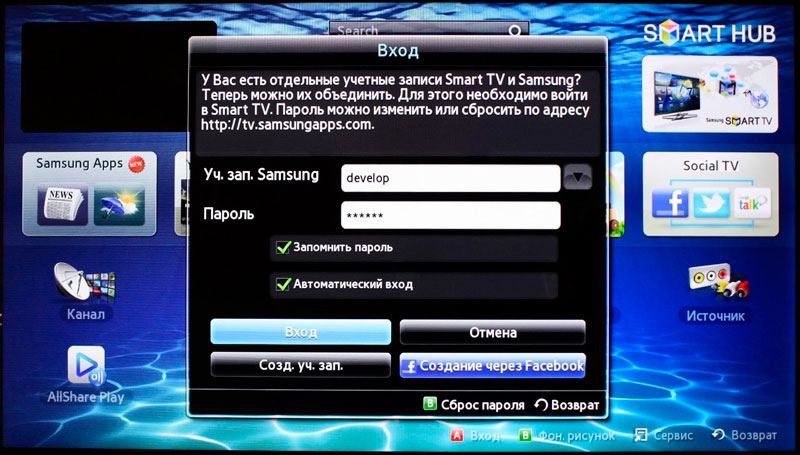
- TV-TV-Synchronisation. Um Software-Updates zu konfigurieren, müssen die Synchronisation des Geräts mit dem Server über die Tenet-TV-Anwendung durchgeführt. Klicken Sie im Abschnitt "Smart Hub" auf das Bedienfeld "D" oder "Tools". Im Menü geben wir die IP -Adresse für die Remoteverbindung ein 138.78.68 und bestätigen Sie die Synchronisation. Das Tenet-TV-Widget funktioniert separat und erfordert die Registrierung des Fernsehgeräts. In dem resultierenden Formular geben wir das Anmeldung und das Passwort ein. Wenn Tenet-TV nicht angezeigt wird, klicken Sie zweimal auf die Schaltfläche "Smart" im Bedienfeld. Danach ist die Anwendung im Hauptfenster verfügbar.
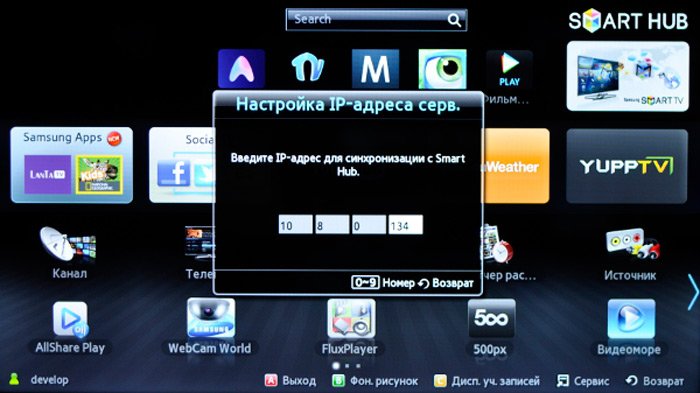
Bereit. Schalten Sie den Smart Hub im Samsung TV ein und jetzt können Sie Anwendungen aus dem Geschäft herunterladen und den Service an Ihre eigenen Bedürfnisse anpassen.
Was zu tun ist, wenn Smart Hub nicht funktioniert?
Jede Software, einschließlich Software in Smart Hub, kann nicht immer stabil funktionieren, und manchmal gibt es noch Fehlfunktionen. Zum Beispiel ist es nicht möglich, in das Dienstmenü zu gelangen, Seiten werden lange geladen, der Fernseher ein- und ausgeschaltet oder andere Probleme entstehen oder entstehen. In Fällen, in denen Smart Hub nicht auf Samsung TV funktioniert, gibt es verschiedene Möglichkeiten zu lösen, um die Mühe loszuwerden.
Fernsehen neu laden
Manchmal ist ein Fehler zufällig in der Natur, und das Nachladen des Geräts hilft bei der Lösung des Problems. Trennen Sie den Fernseher für ein paar Minuten von der Stromquelle, schalten Sie dann erneut ein und versuchen Sie, die Anwendung zu starten.
Neuinstallation der Anwendung
Die Methode ist nur für Fernseher unter OS Tizen (2015-2018) geeignet. Wenn Smart Hub nicht mit einem bestimmten Programm funktioniert, kann es neu installiert werden, für das wir Folgendes ausführen:
- Wir gehen zum Apps Application Panel und wählen ein Problemprogramm aus.
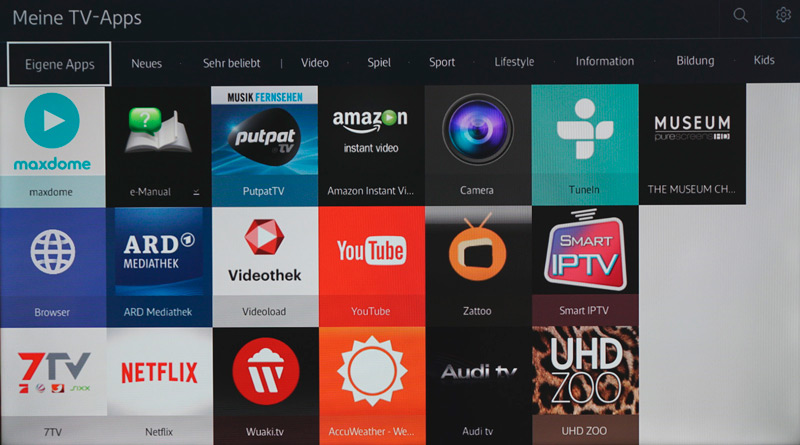
- Klicken Sie auf die zentrale Schaltfläche des PU (oder "Tools") im Menü, das angezeigt wird, das Element "Re -Installation" aus.
- Wir warten auf das Ende des Prozesses und versuchen dann, die installierte Anwendung zu starten.
Änderung des Zugangspunkts Wi-Fi
Die Anwendung kann sich weigern, zu funktionieren, da der Anbieter der IP -Adressen, an die diese Software adressiert, blockiert. Um die Vermutung zu überprüfen und zu bestätigen oder zu widerlegen, müssen Sie eine Verbindung zu einem anderen Zugriffspunkt Wi-Fi herstellen. Sie können auch ein anderes Gerät als Modem- oder Zugriffspunkt verwenden, z. B. ein Smartphone. Nachdem wir mit einem anderen Netzwerk verbunden sind, überprüfen wir, ob die Problemanwendung funktioniert.
Zurücksetzen
Smart Hub Reset im TV. Samsung gibt das Gerät auf Werkseinstellungen zurück, dh nach dem Verfahren werden alle vom Benutzer installierten Einstellungen und Anwendungen entsteht, und Fehler werden verschwinden.
Vor der Aufführung ist es wichtig sicherzustellen, dass der Fernseher in Russland zertifiziert ist. Andernfalls kann das Gerät nach dem Reset blockiert werden. Die Zertifizierung bestätigt das EAC -Symbol und den Modellcode, der auf XRU endet.
Um die Einstellungen zurückzusetzen, führen wir die folgenden Aktionen aus:
- Wir gehen zu "Einstellungen".
- Wir gehen zur Registerkarte Support.
- Wählen Sie den Abschnitt "Selbst -Diagnose" und klicken Sie auf "Smart Hub zurücksetzen".
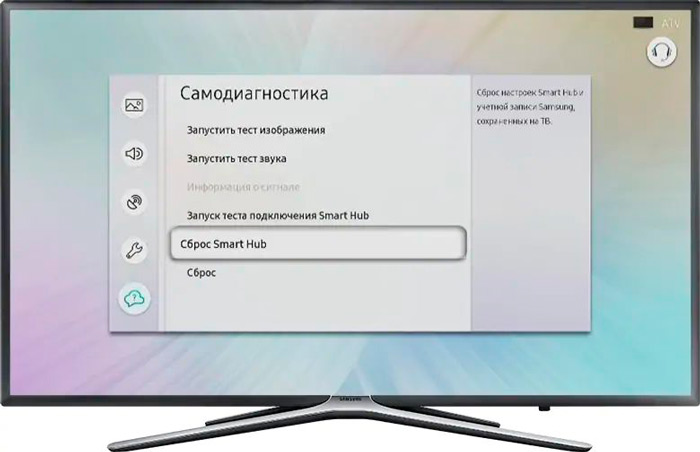
- PIN -Fernsehempfänger einführen (standardmäßig 0000).
- Wir warten auf das Ende des Vorgangs, dann verlassen wir das Menü.
- Klicken Sie auf dem Hauptbildschirm auf das Bedienfeld "Apps" und klicken Sie im Benachrichtigungsfenster auf "OK", beachten Sie "Ich akzeptiere alles" und "OK".
- Wir gehen zum Samsung -Profil und installieren die erforderlichen Anwendungen.
DNS ersetzen
Der Fehler kann auch mit dem falschen Betrieb des DNS -Servers verbunden sein. Sie können die Einstellungen wie folgt ändern:
- Öffnen Sie aus dem Menü "Einstellungen", und öffnen Sie den Abschnitt "General".
- Wir gehen auf die Registerkarte "Netzwerk" - "Netzwerkstatus" und prüfen Sie, ob der Zugriff auf das Netzwerk vorhanden ist.
- Klicken Sie im Fenster Einstellungen auf "IP -Einstellungen", klicken Sie auf "DNS -Einstellungen" und wählen Sie eine manuelle Eingabemethode aus.
- In der Zeile "DNS -Server" geben wir 8 ein.8.8.8 (Dies ist der Google -Server für den Gesamtzugriff) klicken Sie auf "Ready". Danach behalten wir die Änderungen bei.
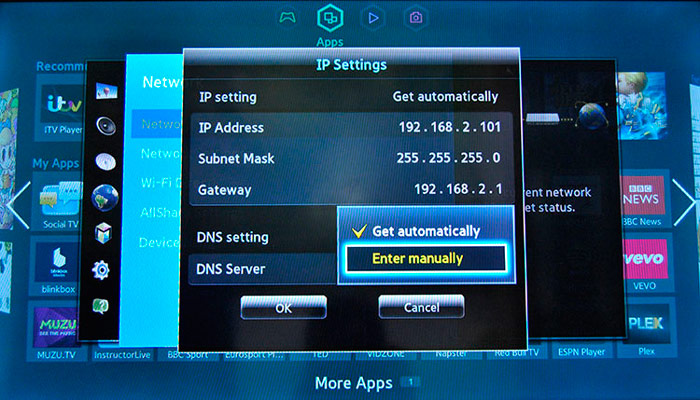
- Überprüfen Sie, ob das Internet funktioniert.
Firmware Update
Wenn es eine neue Firmware für Smart TV gibt, können Sie sie installieren und dann versuchen Sie erneut, problematische Software zu starten. Überlegen Sie, wie Sie Smart Hub auf Samsung TV aktualisieren:
- Wir gehen zu "Einstellungen" und öffnen die Registerkarte "Support".
- Auswählen der Option "PO" und Option "Jetzt" jetzt "Update".
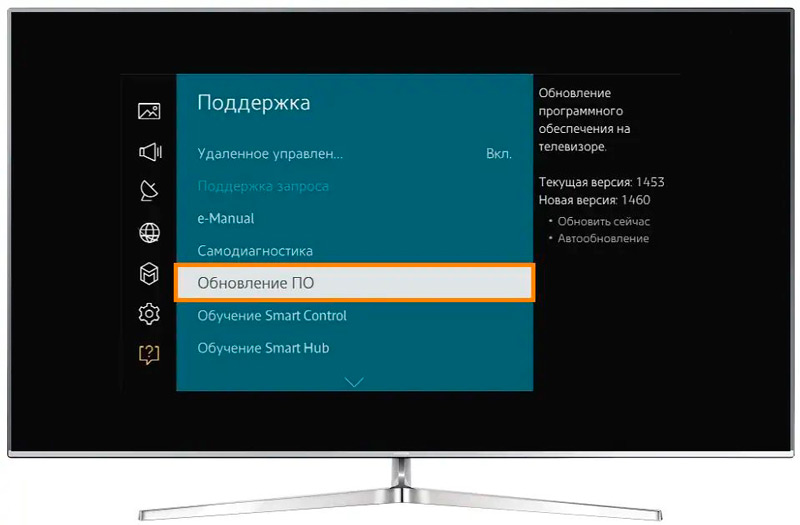
- Wenn die neue Firmware gefunden wird, stimmen wir der Installation zu und erwarten den Abschluss des Verfahrens.
Nachdem wir die Software aktualisiert haben, schauen wir uns an, ob das Problem verschwunden ist.
Zusätzliche Empfehlungen
Wenn nicht eine der oben genannten Methoden beseitigt wurde, können Sie sich an den Anwendungsentwickler wenden. Kontakte sind in der Regel auf der Software -Beschreibungsseite in Samsung -Apps angegeben, für die wir die Taste in Form von drei Punkten drücken.
Optional können Sie ein Analogon einer Problemanwendung verwenden. Samsung Store verfügt über eine Menge Software, daher ist es nicht schwierig, Software mit ähnlichen Funktionen zu finden.
- « Starten Sie Windows -Programme mit registrierten Etikettenparametern
- Top-10 beste Laptops für Arbeit und Geschäftsleute »

